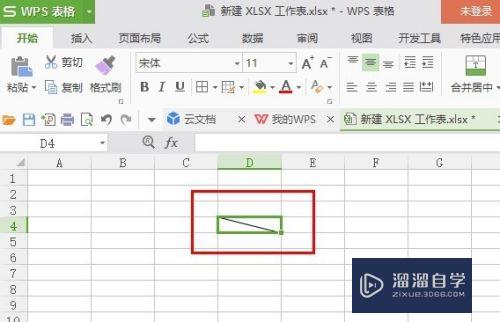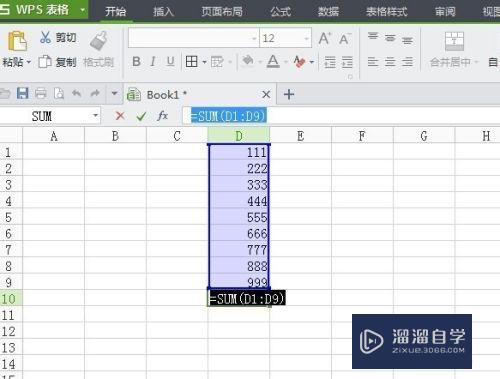SketchUp草图大师怎么复制多个图形优质
SketchUp草图大师在进行建模的时候。往往会遇到很多重复的体块。对各个体块进行独立复制往往需要很多操作。选中全部体块进行多个体块复制。可以节约很多时间。所以一起来看看SketchUp草图大师怎么复制多个图形的吧!
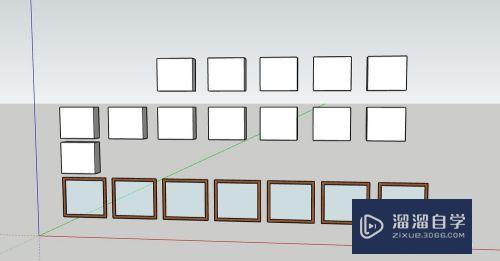
工具/软件
硬件型号:联想ThinkPad P14s
系统版本:Windows7
所需软件:SketchUp2016
方法/步骤
第1步
在SketchUp中。我们使用鼠标左键点击选中体块。会选中体块的面或者线。双击体块。就会选中对应位置的面。
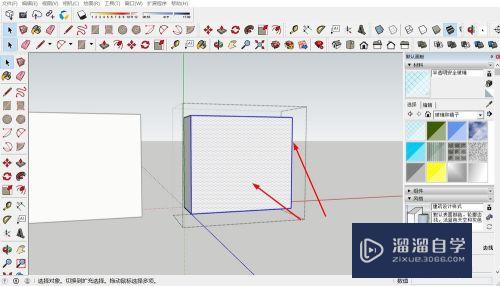
第2步
利用鼠标三连击体块。系统就会自动选中全部体块。选择全部体块后。我们有点点击体块。按下快捷键G或者点击编组。将体块编组。
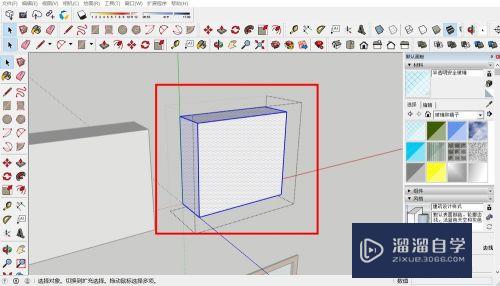
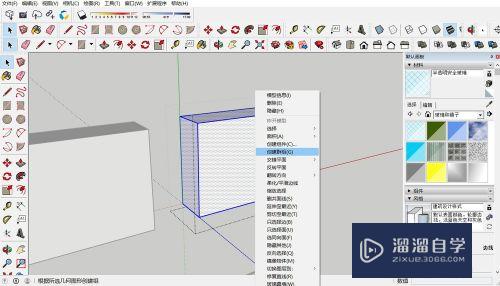
第3步
编组之后的体块。所有的部件会变成一个整体。鼠标点击编组后的体块。就会直接选中体块的全部。
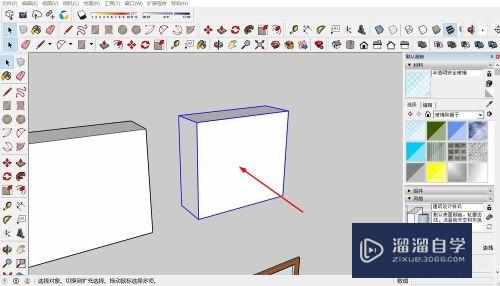
第4步
进行多个图形复制的时候。我们可以将全部的体块都进行编组。体块比较分散时。可以直接框选体块后进行编组。
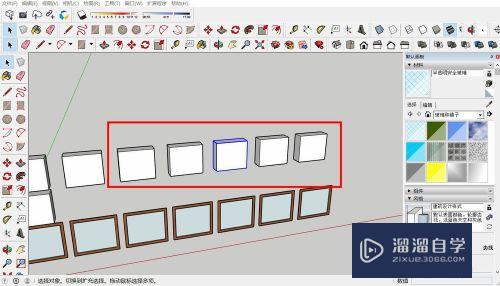
第5步
完成复制体块的编组后。我们就可以按住Ctrl键。点击选中我们需要复制的体块图形。按住Ctrl键的情况下。我们可以进行体块图形的多选。
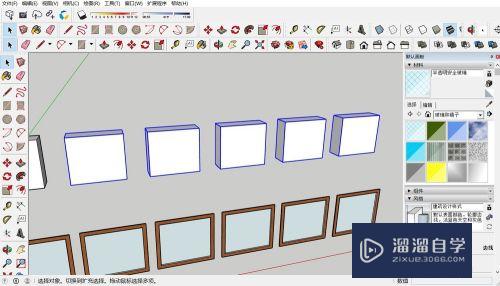
第6步
选中全部需要复制的体块后。按下M键。进入移动命令。按下Ctrl键后开始移动。这样系统就会对选中体块进行复制。
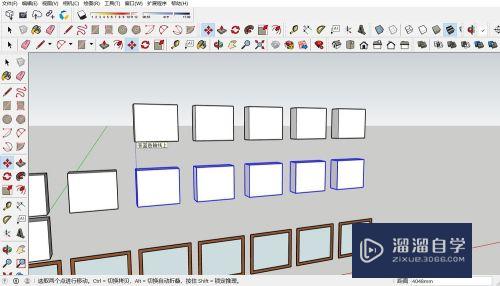
第7步
移动到合适位置后。点击鼠标左键放置。即可同时进行多个体块图形的复制。从而节约大量的操作时间。
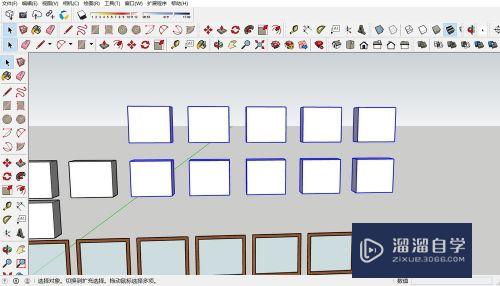
以上关于“SketchUp草图大师怎么复制多个图形”的内容小渲今天就介绍到这里。希望这篇文章能够帮助到小伙伴们解决问题。如果觉得教程不详细的话。可以在本站搜索相关的教程学习哦!
更多精选教程文章推荐
以上是由资深渲染大师 小渲 整理编辑的,如果觉得对你有帮助,可以收藏或分享给身边的人
本文标题:SketchUp草图大师怎么复制多个图形
本文地址:http://www.hszkedu.com/59962.html ,转载请注明来源:云渲染教程网
友情提示:本站内容均为网友发布,并不代表本站立场,如果本站的信息无意侵犯了您的版权,请联系我们及时处理,分享目的仅供大家学习与参考,不代表云渲染农场的立场!
本文地址:http://www.hszkedu.com/59962.html ,转载请注明来源:云渲染教程网
友情提示:本站内容均为网友发布,并不代表本站立场,如果本站的信息无意侵犯了您的版权,请联系我们及时处理,分享目的仅供大家学习与参考,不代表云渲染农场的立场!